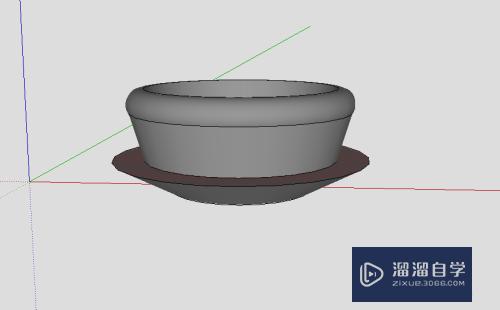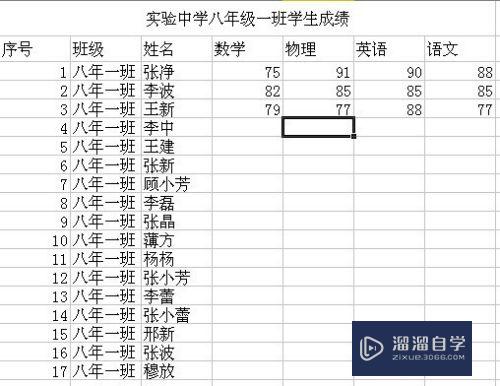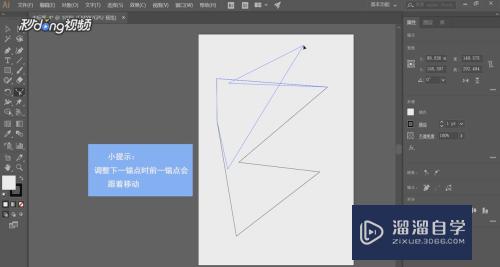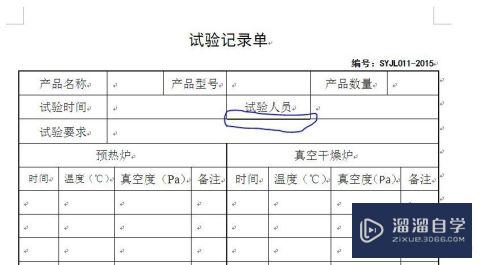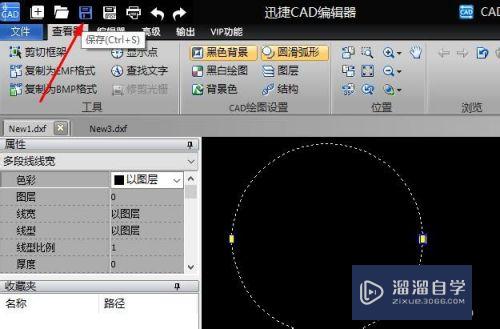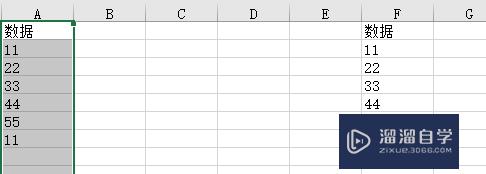CAD填充怎么环绕文字(cad填充绕开文字)优质
最近在使用AutoCAD的时候。填充图案的时候总是把里面的文字给覆盖了。想弄成文档里文字环绕的样式。那么CAD填充怎么环绕文字呢?小渲这就来演示一遍。
图文不详细?可以点击观看【CAD免费视频教程】
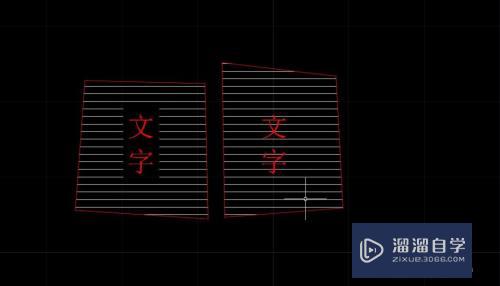
工具/软件
硬件型号:华硕无畏15
系统版本:Windows7
所需软件:CAD2014
方法/步骤
第1步
首先我创建了一个矩形在里面填充了图案并输入了文字。

第2步
随后点击填充图案找到图案填充编辑器里选项功能。
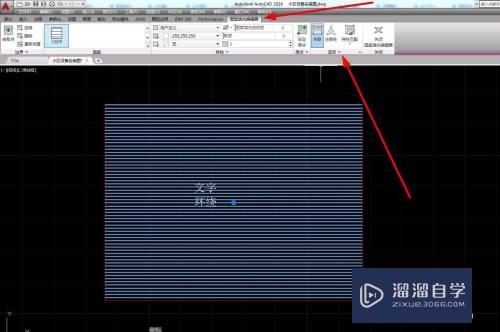
第3步
进入图案填充编辑页面之后点击右下角的更多功能。
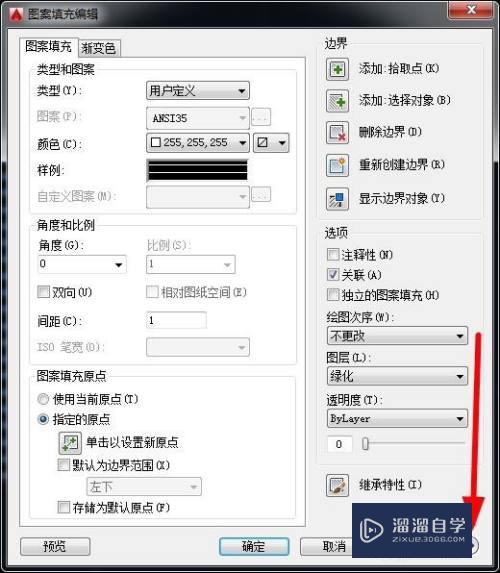
第4步
我们可以看到有个孤岛的选项。现在孤岛显示样式是“忽略”。
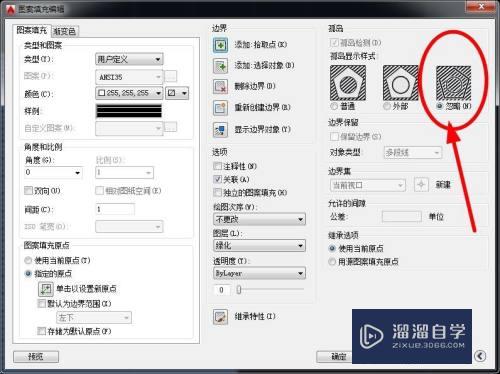
第5步
我们孤岛显示样式选中“外部”并确定。

第6步
这样填充图案和文字就分开啦。

以上关于“CAD填充怎么环绕文字(cad填充绕开文字)”的内容小渲今天就介绍到这里。希望这篇文章能够帮助到小伙伴们解决问题。如果觉得教程不详细的话。可以在本站搜索相关的教程学习哦!
更多精选教程文章推荐
以上是由资深渲染大师 小渲 整理编辑的,如果觉得对你有帮助,可以收藏或分享给身边的人
本文标题:CAD填充怎么环绕文字(cad填充绕开文字)
本文地址:http://www.hszkedu.com/71202.html ,转载请注明来源:云渲染教程网
友情提示:本站内容均为网友发布,并不代表本站立场,如果本站的信息无意侵犯了您的版权,请联系我们及时处理,分享目的仅供大家学习与参考,不代表云渲染农场的立场!
本文地址:http://www.hszkedu.com/71202.html ,转载请注明来源:云渲染教程网
友情提示:本站内容均为网友发布,并不代表本站立场,如果本站的信息无意侵犯了您的版权,请联系我们及时处理,分享目的仅供大家学习与参考,不代表云渲染农场的立场!